Nastavení oprávnění na úrovni objektu
Azure DevOps Services | Azure DevOps Server 2022 – Azure DevOps Server 2019
Při správě zabezpečení pro vaši organizaci můžete nastavit oprávnění na úrovni organizace nebo kolekce, na úrovni projektu a na úrovni objektů. Tento článek vám pomůže přejít do dialogových oken zabezpečení pro nastavení oprávnění na úrovni objektu, protože uživatelské rozhraní se v Azure DevOps poněkud liší. Další informace najdete v tématu Začínáme s oprávněními, přístupem a skupinami zabezpečení.
Následující položky jsou považovány za objekty:
- Obecné: Řídicí panely, analytická zobrazení, wikiweby a oznámení
- Azure Boards: Cesty oblastí, cesty iterace, sdílené dotazy a složky dotazů a další
- Azure Pipelines: Kanály sestavení a verze, skupiny nasazení, skupiny úloh a další
- Azure Repos: Úložiště Git a větve, složky TFVC nebo větve
- Azure Artifacts: Artefakty a informační kanály
Pracovní položky, značky, testovací plány a další artefakty testů podléhají nastavení zabezpečení obvykle nastavené na úrovni projektu nebo pro cestu k oblasti.
Chcete-li nastavit oprávnění na úrovni objektu, musíte být členem skupiny Správci projektu nebo mít explicitní oprávnění prostřednictvím dialogového okna zabezpečení jednotlivých objektů.
Poznámka:
TFVC podporuje pouze jedno úložiště na jeden projekt. Můžete nastavit oprávnění pro úložiště nebo složky/větve úložiště, které dědí z úložiště.
Otevření dialogového okna oprávnění pro oddíl objektu
Chcete-li získat přístup k dialogovému oknem Oprávnění pro objekt, postupujte takto:
- Přejděte na konkrétní objekt.
- Vyberte Další
.... - V rozevírací nabídce vyberte Zabezpečení .
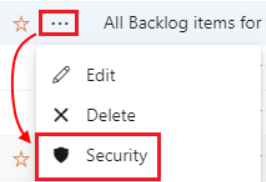
Poznámka:
Některé objekty, jako jsou úložiště a zobrazení Analytics, vyžadují základní přístup nebo vyšší úrovně. Další informace najdete v tématu Úrovně přístupu.
Nastavení oprávnění pro řídicí panely, wikiweby a analytická zobrazení
U některých obecných položek, jako je vytváření, odstraňování a přejmenování projektů, můžete nastavit oprávnění na úrovni projektu a na úrovni organizace nebo kolekce. Následující tabulka obsahuje informace o nastavení oprávnění na úrovni objektu pro řídicí panely, wiki a analytická zobrazení.
| Object | Výchozí členství ve skupině | Jak získat přístup k zabezpečení | Zděděný? |
|---|---|---|---|
| Řídicí panely | Přispěvatel | Otevřete řídicí panely, vyberte cestu k oblasti a pak další ... >Zabezpečení. | ✔️ (nastavení projektu pro týmový řídicí panel) |
| Wiki | Přispěvatel | Otevřete wikiweb, zvolte Další ... >Zabezpečení wikiwebu Další informace najdete v tématu Správa oprávnění wikiwebu. | ne |
| Analytická zobrazení | Přispěvatel a základní | Otevřete analytické zobrazení, zvolte Další ... >Zabezpečení. | ne |
Nastavení oprávnění pro objekty Boards
Následující tabulka obsahuje informace o nastavení oprávnění na úrovni objektu pro cesty oblasti a iterace, pracovní položky a další.
| Object | Výchozí členství ve skupině | Jak získat přístup k zabezpečení | Zděděný? |
|---|---|---|---|
| Cesta k oblasti | Správce projektu | Otevřete project settings>Project configuration>Areas> next to an area, More ... >Zabezpečení. | ✔️ (podřízený uzel z nadřazeného uzlu) |
| Cesta iterace | Správce projektu | Otevřete Nastavení projectu>konfigurace>Iterace> vedle iterace, Další ... >Zabezpečení. | ✔️ (podřízený uzel z nadřazeného uzlu) |
| Pracovní položka | Přispěvatel | Otevřete nastavení>projektu Konfigurace>Oblasti oblasti oblasti>projektu pracovní> položky. | ne |
| Dotaz na pracovní položky a složka dotazů | Tvůrce dotazu nebo složky nebo správce projektu | Otevřete dotaz pracovní položky nebo složku >dotazu Další ... >Zabezpečení. | ne |
| Plány doručení | Správce projektu nebo tvůrce plánu doručení | Open Boards>Delivery Plans> vedle plánu doručení, Více ... >Zabezpečení. | ne |
| Proces | Správce projektu | Vybrat další ... >Zabezpečení. | ✔️ (z nastavení organizace/kolekce) |
Poznámka:
Značky pracovních položek – oprávnění se nastaví na úrovni projektu, vytvoří definici značky. Značky pracovních položek se nekvalifikují jako objekt, jsou definovány prostřednictvím pracovních položek.
Tipy
Pojďme rozdělit následující role týkající se revidujících:
- Změnění revidoři:
- Tato role se vztahuje na všechny revidujícím, kteří se přidali nebo odebrali kvůli zásadám definovaným pro sadu souborů.
- Představte si například žádost o přijetí změn, ve které se provádějí
File1.cszměny . - Pokud zásada určuje, že osoba A musí zkontrolovat změny
File1.cs, spadají do role Změnění revidujícím pro danou iteraci žádosti o přijetí změn.
- Resetování revidujících:
- Tato role souvisí se zásadami resetování hlasů.
- Předpokládejme, že úložiště má nakonfigurovanou zásadu Resetovat hlasy na nových nabízených oznámeních.
- Pokud osoba B, která byla požadována ke kontrole žádosti o přijetí změn, už ji schválila, jeho hlas se resetuje z důvodu zásady.
- V důsledku toho jsou pro danou iteraci v roli Resetovat revidujícím.
Nastavení oprávnění pro objekty Repos
Následující tabulka obsahuje informace o nastavení oprávnění na úrovni objektu pro úložiště, úložiště Git, větve Gitu a úložiště TFVC.
| Object | Výchozí členství ve skupině | Jak získat přístup k zabezpečení | Zděděný? |
|---|---|---|---|
| Repos | Správce projektu | Otevřete nastavení projectu> a úložiště zvýrazněte zabezpečení úložiště>. | ✔️ |
| Úložiště Git | Správce projektu | Otevřete úložiště nastavení>projektu a úložiště Git. | ✔️ (z nastavení projektu pro úložiště Git) |
| Větev Git | Správce projektu | Otevřít větve> Repos>vaše větev >Více ... >Zabezpečení větví. | ✔️ |
| Úložiště TFVC | Správce projektu | Otevřete úložiště nastavení>projektu a úložiště TFVC. | ✔️ |
Tipy
- Oprávnění k větvi:
- Větve dědí podmnožinu oprávnění z přiřazení provedených na úrovni úložiště.
- Další informace najdete v tématu Nastavení oprávnění k větvi a zlepšení kvality kódu pomocí zásad větví.
- Sdílené složky dotazů:
- Vytvořte složku sdíleného dotazu pro každý tým.
- Udělte oprávnění k vytváření a úpravám dotazů v této složce všem členům týmu.
- Skupina Přispěvatelé:
- Přidání uživatele do skupiny Přispěvatelé umožňuje přidávat a upravovat pracovní položky.
- Oprávnění uživatelů a skupin můžete omezit na základě cesty k oblasti. Další informace naleznete v tématu Nastavení oprávnění a přístupu pro sledování práce, Úprava pracovních položek v cestě k oblasti.
- Sestava oprávnění:
- Správci kolekce projektů si můžou stáhnout sestavu oprávnění pro úložiště.
- Tlačítko uživatelského rozhraní pro tuto funkci se nezobrazuje pro uživatele, kteří nejsou členy skupiny Správci kolekce projektů.
Nastavení oprávnění pro objekty Pipelines
Následující tabulka obsahuje informace o nastavení oprávnění na úrovni objektu pro kanály sestavení, kanály verzí, skupiny nasazení a další.
| Object | Výchozí členství ve skupině | Jak získat přístup k zabezpečení | Zděděný? |
|---|---|---|---|
| Pipelines | Správce projektu | Otevřít Pipelines Pipelines>All> your pipelines>> More ... >Správa zabezpečení | ✔️ |
| Kanály buildu | Správce projektu | Otevřete kanál buildu >Další ... >Správa zabezpečení | ✔️ |
| Spuštění kanálu buildu | Správce projektu | Otevřete kanál buildu Spustit >další ... >Správa zabezpečení | ✔️ |
| Kanály vydaných verzí | Správce projektu | Otevřete kanál >verze Další ... >Správa zabezpečení | ✔️ |
| Skupiny úloh (Classic) | Správce projektu | Otevřete svoji skupinu >úkolů Další ... >Správa zabezpečení | ✔️ |
| Skupiny nasazení | Správce projektu | Otevřete svou skupinu >nasazení Další ... >Správa zabezpečení | ✔️ |
| Fondy nasazení | Správce projektu | Otevřít fond >nasazení Další ... >Správa zabezpečení | ✔️ |
| Prostředí | Správce projektu | Otevřete své prostředí >Více ... >Správa zabezpečení | ✔️ (z nastavení oprávnění Prostředí) |
| Skupiny proměnných | Správce projektu | Otevřete skupinu >proměnných Další ... >Správa zabezpečení | ✔️ (z nastavení oprávnění knihovny) |
| Zabezpečené soubory | Správce projektu | Otevřete váš zabezpečený soubor >Více ... >Správa zabezpečení | ✔️ (z nastavení oprávnění knihovny) |
Nastavení oprávnění pro objekty Artifacts
Následující tabulka obsahuje informace o nastavení oprávnění na úrovni objektu pro artefakty a informační kanály.
| Object | Výchozí členství ve skupině | Jak získat přístup k zabezpečení | Zděděný? |
|---|---|---|---|
| Artefakty | Správce projektu | Ikona nastavení Azure Artifacts open Artifacts> Ikonu nevidíte, pokud nemáte správná oprávnění. | ne |
| Informační kanály | Správce projektu nebo správce informačního kanálu | Otevřete ikonu>ozubeného kolečka kanálu >Oprávnění> + Přidat uživatele nebo skupiny. | ne |
Nastavení oprávnění pro objekty testovacích plánů
- Testovací plány, testovací sady, testovací případy a další testovací objekty se spravují podobně jako pracovní položky, protože představují typy pracovních položek specifických pro testování, jak je popsáno v testovacích objektech a termínech.
- Oprávnění na úrovni testu můžete spravovat prostřednictvím nastavení na úrovni projektu nebo prostřednictvím nastavení na úrovni objektu cesty oblasti. Další informace najdete v tématu Nastavení oprávnění a přístupu k testování.
Nastavení oprávnění objektu prostřednictvím příkazového řádku
Můžete použít nástroj příkazového řádku zabezpečení az devops, který umožňuje zobrazit a spravovat oprávnění pro různé objekty a funkce.
Tady je několik příkladů podrobnějších oprávnění, která je možné spravovat prostřednictvím příkazového řádku:
- Oznámení: Použijte obory
EventSubscriptionnázvů aEventSubscriberobory názvů. - Řídicí panely: Čtení nebo vytváření řídicích panelů pomocí
DashboardPrivilegesoboru názvů - Koncové body služby: Použijte, spravujte nebo zobrazte koncové body služby prostřednictvím
ServiceEndpointsoboru názvů. - Plány doručení: Umožňuje zobrazit plány doručení prostřednictvím
Plansoboru názvů.
Nastavení oprávnění pro oznámení objektů
I když pro nastavení oprávnění pro oznámení neexistuje uživatelské rozhraní, některá oprávnění se dají nastavit pomocí nástrojů příkazového EventSubscription řádku a oboru názvů. Další informace naleznete v tématu Obor názvů zabezpečení a referenční informace o oprávněních.
Tady je několik dalších tipů pro správu oznámení:
- Úrovně oznámení:
- Oznámení se dají nastavit na různých úrovních: Uživatel, tým, projekt a organizace/kolekce.
- Uživatelské rozhraní bohužel není určené speciálně pro nastavení oprávnění pro oznámení.
- Některá oprávnění je však možné nakonfigurovat prostřednictvím nástrojů příkazového řádku a oboru názvů EventSubscription.
- Možnost přeskočit iniciátor:
- Pokud nechcete dostávat oznámení o událostech, které jste zahájili, povolte možnost Přeskočit iniciátor.
- Tím zabráníte oznámením o akcích, které jste spustili.
- Další informace najdete v tématu Vyloučení sebe z e-mailů s oznámeními pro události, které spustíte.
- Oznámení pro celou organizaci:
- Azure DevOps přímo nepodporuje oznámení pro celou organizaci.
- Jako alternativu zvažte poskytnutí distribučního seznamu e-mailů, který dosáhne celé organizace.
- Kromě toho můžete vytvořit banner pomocí
az devops bannerpříkazu, který uvidí všichni uživatelé při přihlášení.
Související články
Váš názor
Připravujeme: V průběhu roku 2024 budeme postupně vyřazovat problémy z GitHub coby mechanismus zpětné vazby pro obsah a nahrazovat ho novým systémem zpětné vazby. Další informace naleznete v tématu: https://aka.ms/ContentUserFeedback.
Odeslat a zobrazit názory pro